EasyNetMonitor je prenosný nástroj na monitorovanie sietí a webových stránokčo vám umožní skontrolovať, či nie je zadaný web alebo sieťový počítač nefunkčný. Má bezplatnú aj platenú verziu a je užitočným nástrojom na monitorovanie webových stránok a dôležitých sieťových systémov (napr. Serverov), aby sa ich stav skontroloval včas, a nie aby sa museli vykonávať komplikované testovacie postupy. Laikový používateľ môže mať z tohto nástroja úžitok sledovaním svojich obľúbených webových stránok. Môžete napríklad pridať Facebook, Twitter atď. Do monitorovacieho zoznamu a skontrolovať, či niektorý z týchto webových stránok nefunguje. Systém alebo webovú stránku je možné ľahko pridať zadaním jej IP adresy.
Ak chcete pridať hostiteľa do zoznamu sledovaných počítačov, kliknite pravým tlačidlom myši na ikonu EasyNetMonitor na systémovej lište a vyberte položku pridať a zadajte IP sieťového počítača alebowebové stránky na sledovanie. Okrem toho môžete zadať aj webovú adresu alebo názov systému. Ak chcete zobraziť pridaného hostiteľa ako samostatnú ikonu na systémovej lište, môžete povoliť možnosť „Zobraziť ako ikonu v paneli“.
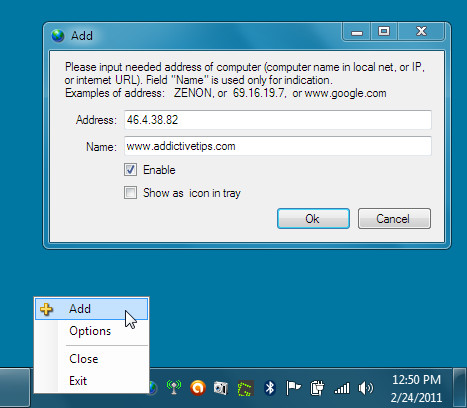
Ak neviete, ako zistiť IP adresy aweb potom prejdite na príkazový riadok a príkaz ping na webovú adresu URL, aby ste získali IP adresu. Ak napríklad chcete zistiť IP adresy Addictivetips, napíšte Ping www.addictivetips.com a stlačte Vstúpiť.
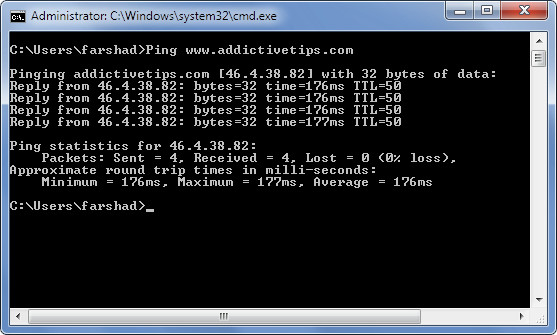
Všetky pridané systémy alebo webové stránky, ktoré sú vypnuté, sa zobrazujú červenou farbou, zatiaľ čo všetky funkčné hostitelia sa zobrazujú zelenou farbou. Ak chcete ručne znova skontrolovať stav hostiteľa, použite Skontroluj teraz voľba. Pridaní hostitelia môžu byť tiež odstránení a upravení s príslušnými voľbami na systémovej lište.
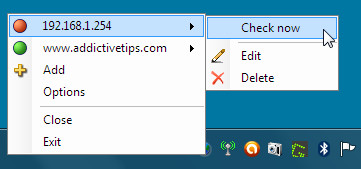
Kliknutím na ikonu Skontroluj teraz možnosť nielen zobrazuje ikony na paneli úloh v systéme Windowspríslušná farba (napr. zelená farba, ktorá označuje, že hostiteľ je funkčný), ale tiež otvorí okno, ktoré zobrazuje latenciu a stav vybratého hostiteľa. Ak ste povolili „Zobraziť v paneli s ikonami“Na systémovej lište (ako bolo uvedené)skôr), potom sa na systémovej lište objaví vedľa ikony EasyNetMonitor (ako je to znázornené na obrázku nižšie) pridaný systém (-y) alebo web (-y), ktorý zobrazuje ich stav v príslušnej farbe.
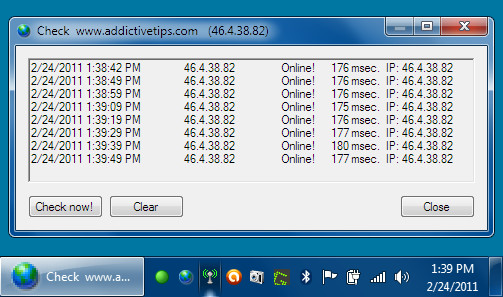
Funkcia Možnosti v aplikácii EasyNetMonitor umožňuje sledovať interval intervalu, protokolovanie udalostí a umožňuje automatické spustenie pri spustení systému Windows.
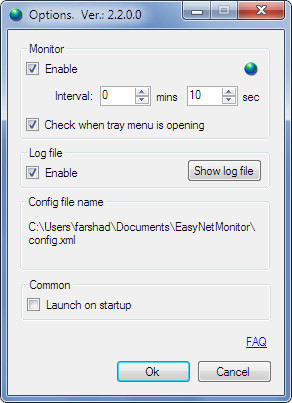
Aj keď program EasyNetMonitor uľahčuje kontrolu dôležitých webových stránok a sieťových systémov, bezplatná verzia umožňuje sledovanie iba dvoch hostiteľov.
Funguje vo Windows XP, Windows Vista a Windows 7.
Stiahnite si EasyNetMonitor













Komentáre